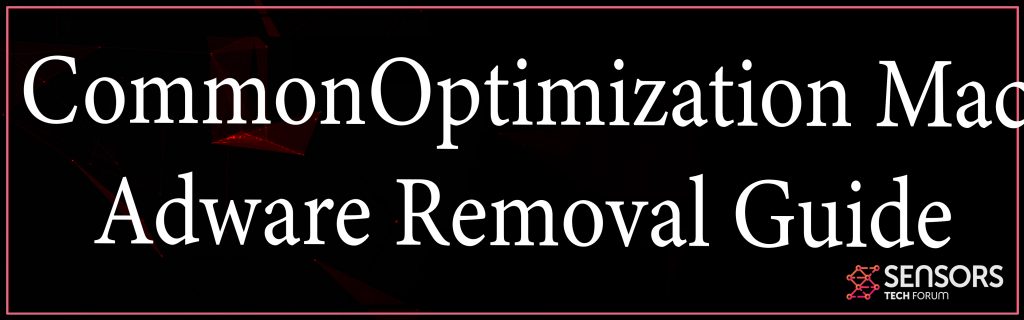¿Qué es CommonOptimization??
Cómo eliminar las ventanas emergentes de CommonOptimization? Cómo eliminar exactamente la aplicación CommonOptimization de su Mac?
La ventana emergente CommonOptimization es realmente un adware que se puede ver únicamente en Mac. Su idea principal es transferir usuarios a varias páginas diferentes., cuya idea es estafarle con su información personal o datos financieros o infectar su Mac con más adware o incluso malware. Esta es la razón, le recomendamos que lea este artículo, ya que contiene más información sobre cómo puede eliminar CommonOptimization por completo de su Mac.

Resumen de amenazas
| Nombre | Optimización común |
| Escribe | Adware para Mac OS |
| Descripción breve | Muestra diferentes tipos de anuncios que pueden ralentizar su Mac y, a menudo, llevar a sitios que no son seguros.. |
| Señales | CommonOptimization puede mostrar todo tipo de ventanas emergentes y varios anuncios.. Mac lento. |
| Método de distribución | A través de la agrupación de software, otros programas publicitarios o mediante la descarga desde la Web. |
| Herramienta de detección |
Vea cuándo su sistema se ha visto afectado por CommonOptimization
Descargar
Limpiador combo
|
Experiencia de usuario | Unirse a nuestro foro para hablar de CommonOptimization. |
Virus de optimización común – ¿Cómo llegué a él y qué es lo que hace?
El virus CommonOptimization puede propagarse a través de varias estrategias que utilizan sus desarrolladores o cualquier otro spammer.. Podría anunciarse en una página web con poca reputación como un buen software que es útil y promete mejorar la forma en que usa su Mac de una forma u otra.. Quizás no solo esto, pero también CommonOptimization podría colocarse en diferentes tipos de instaladores de otras aplicaciones que se descargan libremente de sitios de terceros, por ejemplo Softonic. La idea principal de estos programas sería mostrar CommonOptimization en uno de sus pasos de instalación para anunciarlo como una oferta que es "opcional o un" extra gratuito "para su configuración de instalación actual..
Una vez que CommonOptimization se agrega como una aplicación o incluso una extensión del navegador en Chrome, navegadores Firefox o Safari, puede empezar a crear problemas que para ti. Entre ellos, CommonOptimization puede usar rastreadores para monitorear su comportamiento como:
- Galletas.
- Píxeles.
- Etiquetas.
- Geo-localizadores.
- Cookies de Flash.
Estas tecnologías de seguimiento se pueden utilizar para ver lo que escribe mientras navega e incluso sus nombres de usuario y contraseñas guardados, además de lo que escribe mientras navega.. No solo esto, pero CommonOptimization utiliza rastreadores, lo que demuestra que está hecho para mostrarle anuncios y ventanas emergentes que pueden ser sobre un tema similar a sus búsquedas y pasiones para aumentar la probabilidad de que haga clic en esos anuncios..
Tenga en cuenta que CommonOptimization puede mostrar varios tipos de anuncios en su Mac, mientras navega. Tales son:
- Pop-ups.
- Redirige el navegador y las transferencias.
- Banners que aparecerán aleatoriamente.
- Los nuevos anuncios de la ficha.
- Se cambió la página web de inicio a una búsqueda con publicidad que es un engaño que muestra anuncios de búsqueda.
- Notificaciones Push anuncios.
Los anuncios que podría mostrar CommonOptimization no la convierten en una aplicación, esto es ciertamente peligroso en sí mismo.. Sin embargo, algunos de los sitios web a los que esos anuncios podrían llevarlo posiblemente se le muestren y contengan riesgos. La razón por la que se hace esto es porque estos sitios podrían resultar:
- Los sitios fraudulentos que intentan estafar a usted de sus datos.
- Sitios web de virus que podrían infectar su Mac con todo tipo de software espía.
- sitios publicitarios, que puede empujar más programas, al igual que CommonOptimization en tu Mac.
Estas son las causas por las que CommonOptimization podría eventualmente ser indirectamente peligroso para su Mac y la mayoría de los expertos recomiendan eliminarlo..

Elimine CommonOptimization completamente de su Mac
Para la eliminación de Optimización común, Es muy recomendable seguir las medidas de eliminación que se publican debajo de este breve artículo.. Están diseñados para que le resulte más sencillo buscar archivos y objetos de CommonOptimization y eliminarlos.. Para una eliminación completa, le recomendamos que utilice un software de limpieza avanzado que eliminará todo tipo de archivos de virus y otros objetos para protegerlos y, si desea asegurarse de que no haya archivos de adware en su Mac en el futuro..
Pasos para prepararse antes de la eliminación:
Antes de comenzar a seguir los siguientes pasos, tenga en cuenta que usted debe hacer en primer lugar las siguientes preparaciones:
- Copia de seguridad de sus archivos en caso de que ocurra lo peor.
- Asegúrese de tener un dispositivo con estas instrucciones sobre standy.
- Ármate de paciencia.
- 1. Escanear en busca de malware para Mac
- 2. Desinstalar aplicaciones riesgosas
- 3. Limpia tus navegadores
Paso 1: Scan for and remove CommonOptimization files from your Mac
Cuando tenga problemas en su Mac como resultado de scripts y programas no deseados como CommonOptimization, la forma recomendada de eliminar la amenaza es mediante el uso de un programa anti-malware. SpyHunter para Mac ofrece funciones de seguridad avanzadas junto con otros módulos que mejorarán la seguridad de su Mac y la protegerán en el futuro.

Guía de eliminación de video de malware de Mac rápida y fácil
Paso de bonificación: Cómo hacer que su Mac funcione más rápido?
Las máquinas Mac mantienen probablemente el sistema operativo más rápido que existe. Aún, Las Mac se vuelven lentas y lentas a veces. La guía de video a continuación examina todos los posibles problemas que pueden hacer que su Mac sea más lenta de lo habitual, así como todos los pasos que pueden ayudarlo a acelerar su Mac..
Paso 2: Uninstall CommonOptimization and remove related files and objects
1. Golpea el ⇧ + ⌘ + U claves para abrir Utilidades. Otra forma es hacer clic en "Ir" y luego hacer clic en "Utilidades", como la imagen de abajo muestra:

2. Busque Activity Monitor y haga doble clic en él:

3. En el aspecto Monitor de Actividad para todos los procesos sospechosos, perteneciente o relacionado con CommonOptimization:


4. Haga clic en el "Ir" botón de nuevo, pero esta vez seleccione Aplicaciones. Otra forma es con los botones ⇧ + ⌘ + A.
5. En el menú de aplicaciones, buscar cualquier aplicación sospechosa o una aplicación con un nombre, similar o idéntico a CommonOptimization. Si lo encuentras, haga clic con el botón derecho en la aplicación y seleccione "Mover a la papelera".

6. Seleccionar cuentas, después de lo cual haga clic en el Arranque preferencia. Mac le mostrará una lista de elementos que se inicia automáticamente cuando se conecte. Busque aplicaciones sospechosas idénticas o similares a CommonOptimization. Marque la aplicación que desea que deje de ejecutarse automáticamente y luego seleccione en el Menos ("-") icono para ocultarlo.
7. Elimine cualquier archivo sobrante que pueda estar relacionado con esta amenaza manualmente siguiendo los pasos a continuación.:
- Ir Descubridor.
- En la barra de búsqueda, escriba el nombre de la aplicación que desea eliminar.
- Por encima de la barra de búsqueda cambiar los dos menús desplegables para "Sistema de Archivos" y "Están incluidos" de manera que se puede ver todos los archivos asociados con la aplicación que desea eliminar. Tenga en cuenta que algunos de los archivos no pueden estar relacionados con la aplicación así que mucho cuidado, que los archivos que elimine.
- Si todos los archivos que están relacionados, sostener el ⌘ + A para seleccionar y luego los llevan a "Basura".
En caso de que no pueda eliminar CommonOptimization a través de Paso 1 encima:
En caso de que usted no puede encontrar los archivos de virus y objetos en sus solicitudes u otros lugares que hemos mostrado anteriormente, puede buscar manualmente para ellos en las bibliotecas de su Mac. Pero antes de hacer esto, Por favor, lea la declaración de abajo:
1. Haga clic en "Ir" y entonces "Ir a la carpeta" como se muestra debajo:

2. Escribir "/Biblioteca / LauchAgents /" y haga clic en Aceptar:

3. Elimine todos los archivos de virus que tengan un nombre similar o el mismo que CommonOptimization. Si usted cree que no existe tal archivo, no elimine nada.

Se puede repetir el mismo procedimiento con los siguientes otros directorios de la biblioteca:
→ ~ / Library / LaunchAgents
/Library / LaunchDaemons
Propina: ~ es allí a propósito, porque conduce a más LaunchAgents.
Paso 3: Eliminar CommonOptimization - extensiones referente a Safari / Cromo / Firefox









CommonOptimization-FAQ
¿Qué es CommonOptimization en su Mac??
La amenaza CommonOptimization es probablemente una aplicación potencialmente no deseada. También existe la posibilidad de que esté relacionado con Malware para Mac. Si es así, Estas aplicaciones tienden a ralentizar significativamente tu Mac y muestran anuncios.. También podrían usar cookies y otros rastreadores para obtener información de navegación de los navegadores web instalados en su Mac..
¿Pueden las Mac contraer virus??
Sí. Tanto como cualquier otro dispositivo, Las computadoras Apple reciben malware. Es posible que los dispositivos Apple no sean un objetivo frecuente de el malware autores, pero tenga la seguridad de que casi todos los dispositivos Apple pueden infectarse con una amenaza.
¿Qué tipos de amenazas para Mac existen??
Según la mayoría de los investigadores de malware y expertos en ciberseguridad, la tipos de amenazas Los que actualmente pueden infectar tu Mac pueden ser programas antivirus fraudulentos., adware o secuestradores (PUP), Caballos de Troya, ransomware y malware criptominero.
Qué hacer si tengo un virus en Mac, Like CommonOptimization?
No te asustes! Puede deshacerse fácilmente de la mayoría de las amenazas de Mac aislándolas primero y luego eliminándolas. Una forma recomendada de hacerlo es utilizando un proveedor de confianza. software de eliminación de malware que puede encargarse de la eliminación automáticamente por usted.
Hay muchas aplicaciones anti-malware para Mac entre las que puede elegir. SpyHunter para Mac es una de las aplicaciones anti-malware recomendadas para Mac, que puede escanear gratis y detectar cualquier virus. Esto ahorra tiempo para la extracción manual que de otro modo tendría que hacer.
How to Secure My Data from CommonOptimization?
Con pocas acciones simples. Primero y ante todo, es imperativo que sigas estos pasos:
Paso 1: Encuentra una computadora segura y conectarlo a otra red, no en el que se infectó tu Mac.
Paso 2: Cambiar todas sus contraseñas, a partir de sus contraseñas de correo electrónico.
Paso 3: Habilitar autenticación de dos factores para la protección de sus cuentas importantes.
Paso 4: Llame a su banco para cambiar los datos de su tarjeta de crédito (código secreto, etc) si ha guardado su tarjeta de crédito para compras en línea o ha realizado actividades en línea con su tarjeta.
Paso 5: Asegurate que llame a su ISP (Proveedor de Internet u operador) y pedirles que cambien su dirección IP.
Paso 6: Cambia tu Contraseña de wifi.
Paso 7: (Opcional): Asegúrese de escanear todos los dispositivos conectados a su red en busca de virus y repita estos pasos para ellos si se ven afectados.
Paso 8: Instalar anti-malware software con protección en tiempo real en cada dispositivo que tenga.
Paso 9: Trate de no descargar software de sitios de los que no sabe nada y manténgase alejado de sitios web de baja reputación en general.
Si sigue estas recomendaciones, su red y los dispositivos de Apple serán significativamente más seguros contra cualquier amenaza o software invasivo de información y estarán libres de virus y protegidos en el futuro también.
Más consejos que puedes encontrar en nuestro Sección Virus MacOS, donde también puede hacer preguntas y comentar sobre los problemas de su Mac.
About the CommonOptimization Research
El contenido que publicamos en SensorsTechForum.com, this CommonOptimization how-to removal guide included, es el resultado de una extensa investigación, trabajo duro y la dedicación de nuestro equipo para ayudarlo a eliminar el problema específico de macOS.
How did we conduct the research on CommonOptimization?
Tenga en cuenta que nuestra investigación se basa en una investigación independiente. Estamos en contacto con investigadores de seguridad independientes, gracias a lo cual recibimos actualizaciones diarias sobre las últimas definiciones de malware, incluidos los diversos tipos de amenazas de Mac, especialmente adware y aplicaciones potencialmente no deseadas (satisfecho).
Además, the research behind the CommonOptimization threat is backed with VirusTotal.
Para comprender mejor la amenaza que representa el malware de Mac, Consulte los siguientes artículos que proporcionan detalles informados..